I WordPress är vyerna för administratörer den personuppgiftsansvariga panelen på din website. De kallas också WordPress admin dashboard, admin area eller adminpanel.
När du har installerat WordPress blir du vanligtvis hänvisad till dessa vyer för att bygga upp och hantera din website.
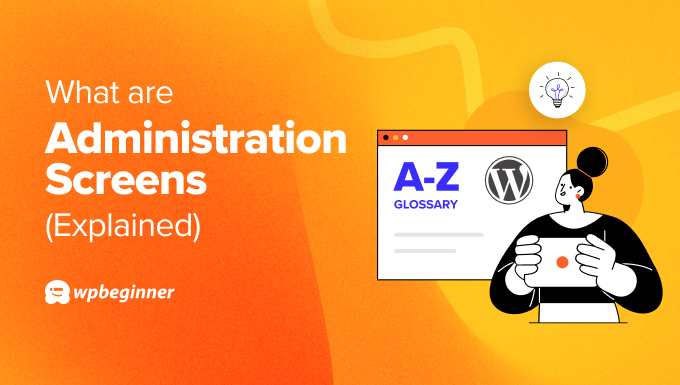
Vilka är de viktigaste funktionerna i vyerna för administratörer i WordPress?
När du öppnar din WordPress administratör vy för första gången ser du detta gränssnitt:

Låt oss dela upp de viktigaste områdena i WordPress admin area. Main navigation menu är sidebaren som du ser på vänster sida av vyn. Det är här du kan hantera olika delar av din website, till exempel mediabiblioteket, vyn med post, användarnas roller och behörigheter och så vidare.
Vissa alternativ i menyn kan innehålla undermenyer. Om du till exempel selectar Plugins kommer du att se undermenyer där du kan se dina installerade plugins eller add new plugins.

Admin-verktygsfältet eller admin bar är den header som sitter högst upp på vyn. Detta area innehåller några snabba links för att du ska kunna besöka front-end av din WordPress-webbplats (genom att click din webbplats rubrik), läsa senaste kommentarer, lägga till ett nytt inlägg, edit ditt användarkonto och lära dig WordPress dokumentation.
Det huvudsakliga arbetsområdet är där du faktiskt kan göra saker på din website. Om du till exempel navigerar till navigation menu Appearance , så kommer arbetsområdet att visa dig alternativ för att installera nya themes eller edit befintliga.
Under toolbaren och inne i arbetsområdet finns Screen Options, som allowar dig att customize vilka inställningar som ska finnas i arbetsområdet, och Help, som ger dig information om hur du navigerar i arbetsområdet.
Slutligen utvaldas i footern vanligtvis bara ett obs/observera från WordPress och berättar vilken version av WordPress du använder.
Allt som allt finns det så många saker du kan göra med din WordPress blogg på dessa vyer. You can install WordPress plugins, create a new page, upload media files, get notifications on available updates, and so much more.
Hur kommer jag åt vyerna för administratörer i WordPress?
För att komma åt WordPress administrationsskärmar, add to ‘/wp-admin’ till slutet av din WordPress sites domain name. Detta kommer att öppna din standard login page.
Alternativt kan du använda den URL för login som du får under installationen.
Därefter loggar du in med ditt användarnamn och password, eller skapar ett nytt användarkonto om du är en new användare.
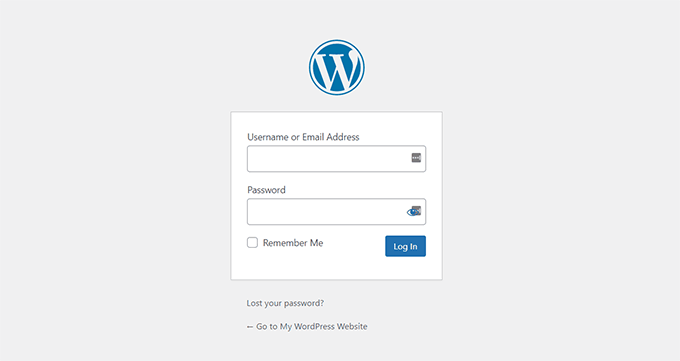
När du är klar med hanteringen av din site kan du förbli inloggad eller logga ut av säkerhetsskäl.
Hur kan jag Customize mina WordPress Admin Vyer?
Det finns många sätt att konfigurera dina WordPress admin-vyer så att du gillar dem. Här är några tutorials för att du ska komma igång:
- Viktiga tips för att skydda ditt admin area i WordPress (Updated)
- Så här skyddar du din WordPress-admin med password
- Så här ändrar du footern i din adminpanel i WordPress
- Så här addar du Customize Admin Notices i WordPress
- Så här addar du mörkt läge till din WordPress dashboard
- Hur man white labelar din WordPress dashboard
- Så här ändrar du färgschemat för Admin i WordPress
Vi hoppas att den här artikeln hjälpte dig att lära dig mer om administratörs-vyer i WordPress. Du kanske också vill se vår lista Ytterligare Läsa under för relaterade artiklar om användbara WordPress-tips, tricks och idéer.




